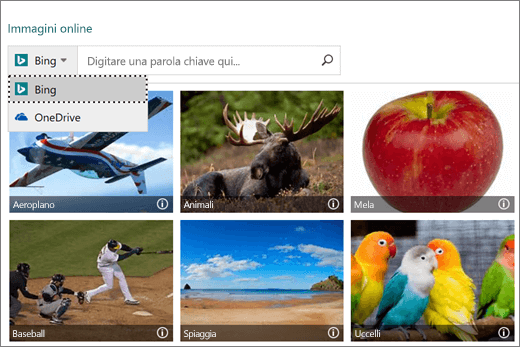Creare una pubblicazione in Publisher

Publisher è un'applicazione di pubblicazione desktop che consente di creare pubblicazioni visivamente accattivanti e dall'aspetto professionale.
Con Publisher installato nel PC è possibile:
-
Preparare il layout del contenuto per la stampa o la pubblicazione online in una varietà di modelli predefiniti.
-
Creare elementi semplici come biglietti di auguri ed etichette.
-
Creare progetti complessi come annuari, cataloghi e newsletter professionali da inviare tramite posta elettronica.
Creare con un modello
-
Aprire Publisher.
Se Publisher è già aperto, scegliere File > Nuovo.
-
Selezionare o cercare un modello:
-
Selezionare un modello IN PRIMO PIANO.
-
Selezionare PREDEFINITI e quindi selezionare un modello.
-
Cercare un modello usando:
-
Cerca modelli online

-
Una delle ricerche suggerite o
-
Visualizzare altri modelli online
-
-
-
Selezionare Crea.
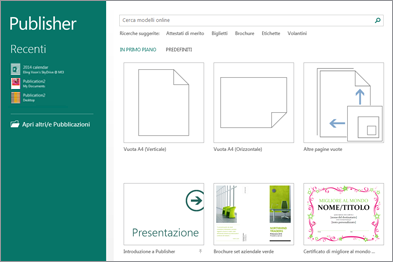
Aggiungere una casella di testo
-
Scegliere Home > Disegna casella di testo.
-
Trascinare il cursore a forma di croce per disegnare un riquadro in cui aggiungere il testo.
-
Digitare il testo nella casella di testo.
Se il testo è troppo lungo per la casella di testo, ingrandire la casella o collegarla a un'altra casella di testo.
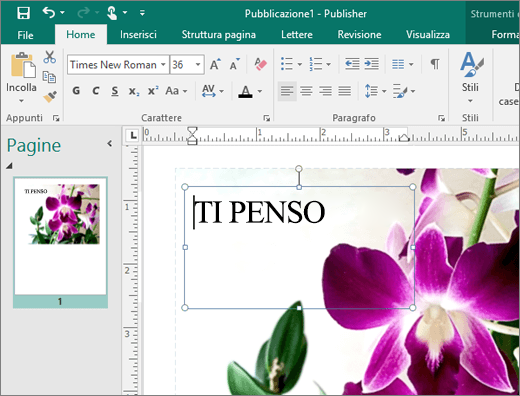
Inserire un'immagine
È possibile inserire un'immagine dal computer oppure inserire un'immagine online da OneDrive o dal Web.
-
Scegliere Inserisci > Immagini oppure
Inserisci > Immagini online.
-
Trovare l'immagine desiderata e selezionarla.
-
Scegliere Inserisci.